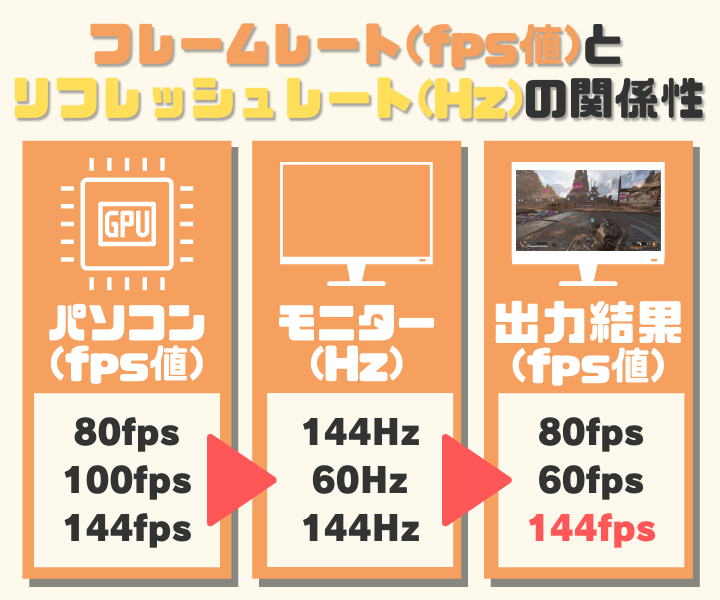2022年12月「ルアの犠牲者」アップデートにより、クロスプレイ機能が実装されました。
クロスセーブは今のところ実装されていませんが、今後のアップデートで追加予定となっております。
『Warframe(ウォーフレーム)』は2013年2月に配信開始した「ニンジャなら無料」のキャッチコピーで有名な基本無料プレイのオンラインTPSです。
配信開始が古いゲームのため、推奨スペックは低めとなっており、144fpsでの高画質のプレイもミドルクラスのグラフィックボードで行えます。
この記事では以下の内容を紹介していくので、『Warframe』を144fps張り付きで遊びたい方は参考にしてください。
手っ取り早くおすすめのゲーミングPCについて知りたい方は以下のリンクからジャンプできます。
- 画質をfps値を両立したい方向け
「おすすめ高コスパモデル」 - 4K解像度などハイスペ環境で遊ぶなら
「最新ハイスペモデル」 - ノートパソコンかつ高fpsで遊ぶなら
「高コスパ&高性能モデル」
\用途・スペック別に紹介!/
PC版『Warframe』の推奨スペック・動作環境
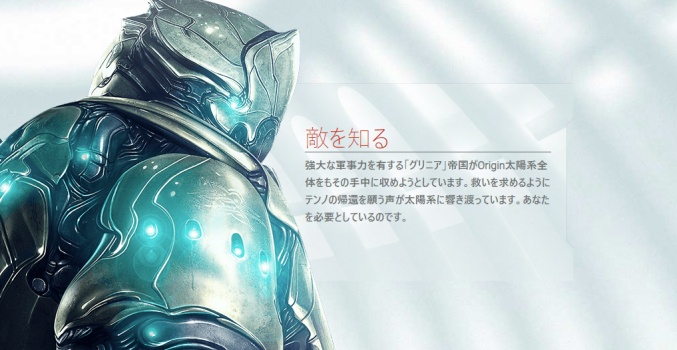
『Warframe』は3DのTPSゲームであり、PCへの負荷の高くなるタイプのゲームジャンルです。
ですが配信開始からだいぶ経過していることもあり、プレイに必要なスペックは低く抑えられています。
下記にて公式の推奨スペックと144fpsでプレイするのに必要なゲーマー向けの推奨スペックを記載しております。
ゲーミングPCのスペック予備知識まとめ
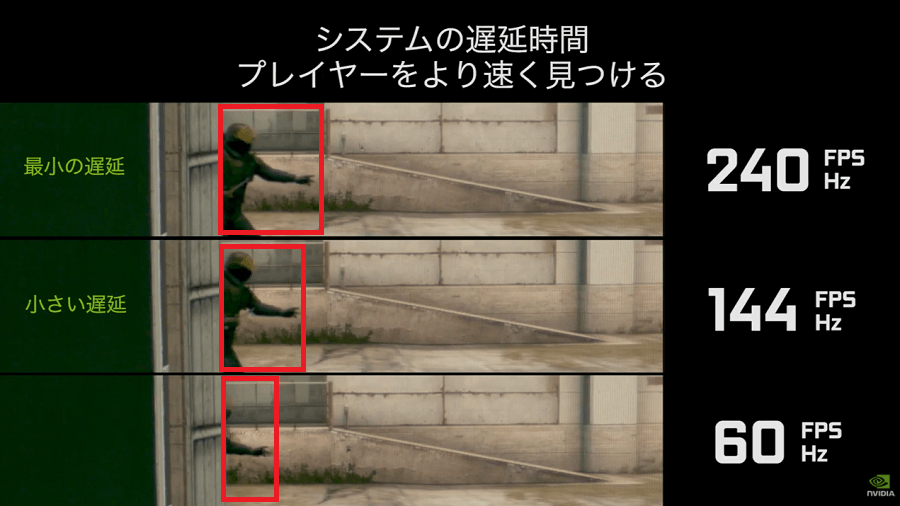
fpsは「Frames Per Second」の略であり、1秒に何回のフレーム(画面)を出力できるか?という意味です。
ゲームにおけるフレームレートとは「画面の滑らかさ」を意味しているため、fpsが高ければ高いほどゲームが快適になります。
パラパラ漫画で例えると1秒間にめくる漫画の枚数が多い状態が「fpsが高い」状態であり、漫画の枚数が少ない状態が「fpsが低い」状態です。
上記の画像のとおり、壁から敵が出てくるようなシーンでは明らかに高fpsが有利ということがわかります。
推奨スペック・推奨動作環境
| CPU | Intel Core 2 Duo e6400 |
| メモリ | 4GB |
| GPU | DirectX 11+ 対応型ビデオカード |
2013年配信開始と、古いゲームなので推奨スペックは低めです。
現行のゲーミングPCであれば、エントリーモデルの低価格PCでも推奨スペック以上のパーツが最初から搭載されております。
画質よくプレイしたい場合や、負荷のかかるシーンでも144fps張り付きをキープしたいのであれば、もっとスペックの良いマシンを用意したいところです。
ゲーマー向けスペック・おすすめ動作環境
| CPU | Core i5-10400 |
| メモリ | 16GB |
| GPU | GeForce GTX 1660super |
ゲーム自体が軽いのもあり、ミドルクラスのグラフィックボードのGTX1660superならば高画質かつ144fpsでのプレイが可能です。
ただしゲームを進めれば進めるほど派手なエフェクトが重なるゲームであり、防衛戦などはプレイ時間が伸びていくにつれて敵の数もどんどん増えていきます。
大きくfps値が下がることも多いタイトルなので、最初から上限は高めに見積もっていたほうが安心です。
メモリも大きく容量を増やすことにより、ゲームそのものの処理速度の改善が期待できる上、通話ソフトや録画ソフトを同時に動かすマルチタスクにも対応できるようになります。
推奨スペックで選ぶなら、「GTX1660 Super」を搭載したゲーミングPCがおすすめです。
ドスパラの「GALLERIA RM5R G60S」が同等以上のスペックを持っているので、気になる方はチェックしてみましょう。
- グラフィックボードの無いPC(オンボード)で遊べる?
-
遊べますが推奨はできません。直近数世代の高性能なCPUであれば起動・プレイは可能ですが、60fps以上を安定させるのは難しいからです。
3Dで動くTPSゲームということもあり、fps値が60以下だとプレイしていて大きなストレスとなるためグラフィックボードの搭載されたゲーミングPCでプレイしましょう。
- 中古のゲーミングPCで安く済ませていい?
-
おすすめしません。中古ということは各パーツが摩耗しいつ故障してもおかしくない状況になっている可能性があります。
修理やパーツの交換となった場合新品のゲーミングPCを購入するのと変わりない、もしくはかえって高く付くこともあります。
安いゲーミングPCでも144fpsの快適プレイは可能?

『Warframe』は軽いタイトルなこともあり、ミドルクラスのスペックがあれば高画質かつ144fpsでのプレイが可能です。
たとえば、ミドルクラスのグラフィックボードとして人気のあるGTX1660superが搭載されているゲーミングPCならば、高画質かつ144fpsでプレイできます。
エントリーモデルに搭載されていることの多いGTX1650でも、画質を中程度にするなど設定を行うことによって144fpsでのプレイが可能です。
Warframeを遊べる安いゲーミングPCでも十分に遊べるので、そちらもチェックしてみてください。
安いゲーミングPCのおすすめモデルを紹介した記事も用意しているので、予算にこだわる方は要チェックです。
ノートパソコンでもWarframeを快適に遊べる?

ノートパソコンでも推奨スペックを満たしているゲーミングノートPCならばプレイは可能です。
しかし、グラフィックボードの搭載されていないオンボードのノートパソコンでは快適にプレイすることは難しいです。
当サイトでは『Warframe』におすすめなゲーミングノートPCも紹介しているため、ノートパソコンでプレイしたい方にはこちらをおすすめしております。
\用途・スペック別に紹介!/
2022年12月にクロスプレイ機能が実装、クロスセーブは未実装

2022年12月「ルアの犠牲者」アップデートにより、クロスプレイ機能が実装されました。
機能のオン/オフは可能なので、同一のプラットフォームだけで遊びたい方も安心です。
クロスセーブは今のところ実装されていませんが、今後のアップデートで追加予定となっております。
\用途・スペック別に紹介!/
『Warframe』おすすめゲーミングPC
現役『Warframe』プレイヤーが厳選したゲーミングPCをBTOパソコンショップから紹介していきます。
どれも推奨スペックを超える性能を持っているので、パソコン初心者でも自分の用途に合わせれば目当てのゲーミングPCを購入できます。
どのゲーミングPCでも60fps以上で遊べるので、144fps環境で遊びたい方は144Hzゲーミングモニターを用意しましょう。
ゲーミングPCの選び方について解説した記事も用意しているため、そちらも参考にしてみてください。
予算を抑えつつ、高画質と144fpsを両立した環境で遊ぶなら
コストとパフォーマンスのバランスに優れたゲーミングPCを求めている方にはこちらのゲーミングPCがおすすめです。
ミドルスペックのグラフィックボードでも人気の高いGTX1660Superが搭載されており、『Warframe』を高画質の144fpsで快適にプレイすることができます。
『Warframe』以外の多くのゲームでも高画質と高フレームレートを同時に実現できるマシンのため、色々なゲームをプレイしたいと思っている方におすすめします。
>>公式サイトで『NEXTGEAR JG-A5G1D』の詳細を見る
4Kでのプレイや他タイトルで144fpsを狙いたい方へ
ゲーミングPCという大きな買い物をするならば、あらゆるゲームをプレイできて今後も長く使っていける高性能なマシンを用意するのも一つの手です。
そんな方にはRTXシリーズグラフィックボードの搭載されたゲーミングPCをおすすめします。
『Warframe』を4K解像度でプレイが可能な高性能なグラフィックボードであり、他の重いFPSタイトルも高画質かつ144fps以上でプレイ可能です
>>公式サイトで『GALLERIA RM5C-R46T』の詳細を見る
ノートパソコンかつ高fps値環境で遊びたい方へ
持ち運び可能なノートパソコンの良さを持ちつつ、グラフィックボードには高い性能を持つRTX4050が搭載されているおすすめのゲーミングノートPCとなります。
ノートPCはパーツの交換が困難なため、最初から妥協せずに高性能なゲーミングPCを用意することをおすすめしています。
『Warframe』を高画質かつ144fps張り付きでプレイできるスペックがあるため、持ち運び可能な手軽さながら本格的なゲームのプレイが行えます。
ゲーミングPCはBTOパソコンショップで買うのがおすすめ
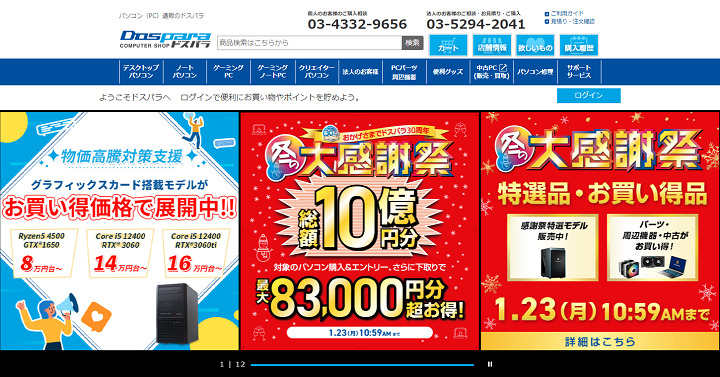
ゲーミングPCを購入するなら「BTOパソコンショップ」がおすすめです。
BTOパソコンショップならパソコンを注文する際にパーツを変更して自分好みにカスタマイズができ、真に自分が欲しいスペックを持ったゲーミングPCが手に入ります。
「ゲーミングPCなら自作が安い」という情報から自作も視野に入れている方もいると思われますが、以下に当てはまる方のみしかおすすめしません。
自作PCが向いているのはこんな人!
- 安いパーツを選定でき、相場変動について詳しい
- パーツ同士の相性について知っている
- トラブル時のサポートが不要
なぜならBTOパソコンショップは大量にパーツを仕入れているのに対し、自作では小売分の料金が上乗せされているためです。
サポートについても多くのショップが力を入れており、メール・電話・チャットでの連絡に対応しているのでパソコン初心者にはうってつけです。
ゲーム用に家電量販店のパソコンを買うのは厳禁
- 割高かつ最新のゲーミングPCはまず売っていない
- サポートは手厚いものの、その分割高
- 有料セキュリティソフトや光回線など、セット売りを勧めてくる
家電量販店でゲーミングPCの購入は絶対におすすめできません。
なぜなら多くの家電量販店ではゲーミングPC自体を取り扱っておらず、取り扱っていても最新のグラボを積んだモデルはほぼありません。
あくまでもパソコン自体に疎い方へ向けた商売ですので、当サイトのようなメディアサイトをあらかじめリサーチできる方にとってはデメリットだらけです。
BTOパソコンショップで買うならセールが狙い目

BTOパソコンショップはセールが開催されるタイミングがあり、人気のモデルの割引・PCゲームの付属・ポイントでのキャッシュバックなどが実施されます。
値引き率の高いセールを探しているなら、『マウスコンピューター』「FRONTIER(フロンティア)」のセールがおすすめです!
- マウスコンピューターは隔週更新のセールが常時開催
- フロンティアは毎週更新・毎月更新のセールが常時開催
『マウスコンピューター』はゲーミングPC・クリエイター向けPC・ゲーミングノートPCなど割引対象のモデルが豊富なセールを開催しています。
「FRONTIER(フロンティア)」はゲーミングPCをとにかく安く手に入れられるセールを開催しており、最新パーツ搭載モデルもセールで購入できます。
以下の記事でBTOパソコンショップの最新セール情報を紹介しているので、安いゲーミングPCを探している方は参考にしてください。
BTOパソコンショップごとの特徴・ラインナップ
| ショップ名 | 値段 | 出荷速度 | サイトの利便性 | サポート | セール内容 |
| ドスパラ | |||||
| マウスコンピューター | |||||
| FRONTIER | |||||
| パソコン工房 |
当サイトでは上記4サイトをおすすめしていますが、中でも「ドスパラ」と「マウスコンピューター」がゲーミングPCの購入におすすめです。
ドスパラは業界で最速の出荷速度があるので、「一刻もはやくゲーミングPCが欲しい!」という方におすすめのBTOショップです。
マウスコンピューターはサポートの手厚さとセールでの値引き率の高さから、ゲーミングPC初心者にうれしい特典が揃っています。
- パソコン初心者でも使いやすいサイトであること
- お得に購入できる方法がある、もしくは基礎価格が安いこと
- 決済方法が豊富、クレジットカード以外にも支払い方法があること
今回ラインナップしているおすすめBTOパソコンショップの基準は上記の通りです。
パソコン初心者でも分かりやすくモデルを掲載しているサイトに限定し、カスタム注文ができるサイトのみを紹介しています。
特に分かりやすさを重視するなら「ドスパラ」と「マウスコンピューター」の2社がおすすめです。
Warframeの推奨スペック・おすすめゲーミングPCのまとめ
『Warframe』の必要スペックは低いため、エントリーモデルモデルのゲーミングPCでも快適にプレイ可能です。
高画質かつ高フレームレートでプレイしたい方でもミドルクラス以上のゲーミングPCならば144fpsでプレイできるため、ぜひともミドルクラス以上のゲーミングPCを用意したいところです。
以下が記事の要点と、今回紹介したゲーミングPCのおすすめモデルです。気になる項目はおさらいしておきましょう。
- 画質をfps値を両立したい方向け「おすすめ高コスパモデル」
- 4K解像度などハイスペ環境で遊ぶなら「最新ハイスペモデル」
- ノートパソコンかつ高fpsで遊ぶなら「高コスパ&高性能モデル」
\用途・スペック別に紹介!/